Boot Camp ist ein integriertes Dienstprogramm in macOS, das entwickelt wurde, um das Windows-Betriebssystem auf Mac-Computern zu installieren und auszuführen. Der Boot Camp-Assistent kann auch verwendet werden, um Boot Camp-Treiber für Windows 10 herunterzuladen.
Wenn Sie Boot Camp-Treiber für Windows 10 herunterladen, lädt der Boot Camp-Assistent die Boot Camp-Supportsoftware (Treiber) auf ein USB-Laufwerk herunter, das an Ihren Mac angeschlossen ist.
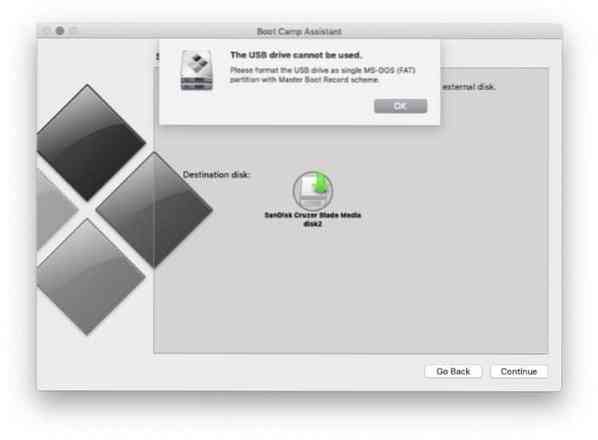
Beim Herunterladen von Boot Camp-Treibern für Ihr Windows 10 in macOS mit dem Dienstprogramm Boot Camp Assistant erhalten Sie möglicherweise „Das USB-Laufwerk kann nicht verwendet werden. Bitte formatieren Sie das USB-Laufwerk als einzelne MS-DOS (FAT)-Partition mit dem Master Boot Record-Schema" Fehlermeldung.
Wie der Fehler sagt, muss das USB-Laufwerk, auf dem Sie Boot Camp-Treiber speichern möchten, mit MS-DOS (FAT) mit Master Boot Record (MBR)-Schema formatiert sein.
Wenn Sie auch die gleiche Fehlermeldung erhalten, ist die Behebung des Fehlers ziemlich einfach. So formatieren Sie das USB-Laufwerk mit FAT mit dem Master Boot Record-Schema.
Formatieren Sie das USB-Laufwerk als MS-DOS (FAT) mit MBR-Schema
Schritt 1: Stellen Sie sicher, dass das USB-Laufwerk mit Ihrem Mac-Computer verbunden ist. Wir empfehlen Ihnen, Daten davon zu sichern, da wir sie löschen müssen, um sie mit FAT mit dem MBR-Schema zu formatieren.
Schritt 2: Öffne das Festplattendienstprogramm über die Suchfunktion.
Schritt 3: Das ist ein wichtiger Schritt. Sobald das Festplatten-Dienstprogramm gestartet ist, klicken Sie auf das Aussicht Taste und wählen Sie dann Alle Geräte anzeigen Möglichkeit. Dies zeigt Ihr tatsächliches USB-Laufwerk anstelle von Volumes darauf an. Wenn Sie nicht auswählen Alle Geräte anzeigen Option sehen Sie möglicherweise nur das Volume auf dem Laufwerk anstelle des tatsächlichen Laufwerks. Wenn Sie das Volume auswählen, zeigt das Festplatten-Dienstprogramm das Feld Schema im nächsten Schritt nicht an.
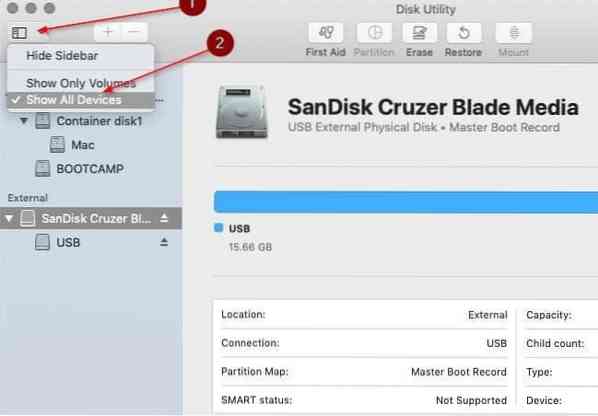
Schritt 4: In dem Extern Abschnitt des linken Fensters, rRechtsklick auf dem USB-Laufwerk und klicken Sie dann auf Löschen Möglichkeit.
Schritt 5: Geben Sie schließlich einen Namen für das USB-Laufwerk ein, wählen Sie MS-DOS (FAT) aus dem Dropdown-Menü Format und wählen Sie dann Master Boot Record Option aus dem Dropdown-Menü Schema.

Drücke den Löschen Taste zum Löschen des USB-Laufwerks.
HINWEIS: Wenn das Dropdown-Feld Schema nicht angezeigt wird, liegt es wahrscheinlich daran, dass Sie mit der rechten Maustaste auf das Volume und nicht auf das eigentliche USB-Laufwerk geklickt haben. Befolgen Sie sorgfältig die Anweisungen in Schritt 3, um das Feld Schema anzuzeigen.
Schritt 6: Starten Sie nach dem Löschen des USB-Laufwerks den Boot Camp-Assistenten. Dieses Mal sollte das Dienstprogramm den Fehler nicht anzeigen.
Wussten Sie, dass Sie Boot Camp-Treiber auf einen Windows 10-PC herunterladen können, ohne den Boot Camp-Assistenten zu verwenden??
 Phenquestions
Phenquestions


